笔记本风扇噪音大怎么办 笔记本噪音大的解决办法
电脑风扇声音大是怎么回事

电脑风扇声音大是怎么回事众所周知,〔电脑〕使用时间久了,肯定有噪音,比如运行时,声音过大,一般是风扇出现了问题,那电脑风扇声音大是怎么回事?下面就来具体了解一下。
电脑风扇声音大是怎么回事1、准备好工具,先把风扇从机箱中拆下来,会发现背面有不干胶贴纸。
2、用镊子把帖子取下来,有的风扇两面都有贴纸,也不知道哪面是起密封作用的,那就将两面都揭开看看。
3、揭开后,发现有轴承在其中,细心一看,发现有个小挡圈,这个为位置,可往风扇里注润滑油。
小挡圈起到密封作用,润滑油基本没有多少能进去的,而且润滑油挥发很快。
4、用镊子当心把挡圈取下,不要用蛮力。
5、先使用软刷子,把扇叶上的灰尘清除干净,有条件的,可以用吸尘器清洁,记住一点,控制好力度,不要损坏其它配件。
6、润滑油属于液体润滑产品,流动性强,容易挥发。
而润滑剂能牢牢的在轴承上产生一层润滑圈,不易挥发,能持久的产生润滑效果,也可效降低风扇噪音。
7、让轴承说明充分的接触润滑剂,均匀的实现润滑目的。
8、揭开的不干胶再粘上去,也不会太密封了,最好重新弄一张粘上,能有效实现密闭目的,减少挥发性。
9、将风扇安装上主机,再试试,看噪音是否降低了不少;有的风扇可能没有小挡圈,那在拆解时非常方便,不过要在轴承和铜圈上注入润滑剂、或者润滑油,最后把不干胶贴上。
笔记本风扇声音大的原因1、多数是电脑使用时间过长,风扇的线圈出现老化,缺油等状况。
2、因使用不当,受到撞击、或震动导致中轴弯曲而提升运行声音。
3、或许是风扇积尘过多、或固定螺丝松动,直接导致位置发生偏移。
4、电源供给问题。
笔记本风扇声音大解决方法1、先断开电源,使用工具将其拆了,在键盘的上边有接口的地方开始撬,然后把所有底下的螺丝拆开,先拿下键盘,然后从后部把光驱拿下,硬盘就可取出来。
2、风扇声音大,如果机器上使用了两年,几乎是风扇有灰尘所致;如果是新机,那就是机器发热量过大,风扇是随着机器的温度转的哒的声音,应该是硬盘的声音,必须要找专业的师傅来修理。
笔记本电脑噪音大如何解决
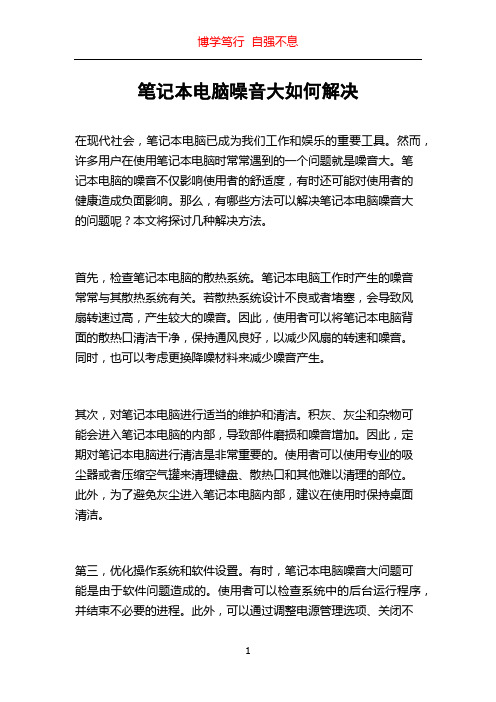
笔记本电脑噪音大如何解决在现代社会,笔记本电脑已成为我们工作和娱乐的重要工具。
然而,许多用户在使用笔记本电脑时常常遇到的一个问题就是噪音大。
笔记本电脑的噪音不仅影响使用者的舒适度,有时还可能对使用者的健康造成负面影响。
那么,有哪些方法可以解决笔记本电脑噪音大的问题呢?本文将探讨几种解决方法。
首先,检查笔记本电脑的散热系统。
笔记本电脑工作时产生的噪音常常与其散热系统有关。
若散热系统设计不良或者堵塞,会导致风扇转速过高,产生较大的噪音。
因此,使用者可以将笔记本电脑背面的散热口清洁干净,保持通风良好,以减少风扇的转速和噪音。
同时,也可以考虑更换降噪材料来减少噪音产生。
其次,对笔记本电脑进行适当的维护和清洁。
积灰、灰尘和杂物可能会进入笔记本电脑的内部,导致部件磨损和噪音增加。
因此,定期对笔记本电脑进行清洁是非常重要的。
使用者可以使用专业的吸尘器或者压缩空气罐来清理键盘、散热口和其他难以清理的部位。
此外,为了避免灰尘进入笔记本电脑内部,建议在使用时保持桌面清洁。
第三,优化操作系统和软件设置。
有时,笔记本电脑噪音大问题可能是由于软件问题造成的。
使用者可以检查系统中的后台运行程序,并结束不必要的进程。
此外,可以通过调整电源管理选项、关闭不必要的音效和动画效果等方式,减少对硬件资源的占用,从而降低噪音。
第四,选择合适的工作环境。
一些用户在使用笔记本电脑时噪音过大,可能是因为工作环境噪音本身较大。
在这种情况下,使用者可以考虑调整工作环境,选择相对安静的地方使用笔记本电脑。
可以使用耳塞或耳机来隔离环境噪音,提升使用体验。
最后,根据噪音的具体原因,有时需要寻求专业维修人员的帮助。
如果笔记本电脑噪音问题与硬件故障有关,例如风扇损坏或硬盘转动异常,就无法通过简单的清洁或设置调整来解决。
这时候,建议将笔记本电脑送修,以确保问题得到正确解决。
综上所述,笔记本电脑噪音大问题可以通过检查散热系统、进行适当的维护和清洁、优化操作系统和软件设置、选择合适的工作环境以及寻求专业维修人员的帮助来解决。
解决电脑噪音问题的五个方法

解决电脑噪音问题的五个方法电脑已经成为现代生活中不可或缺的工具之一,但有时候它们会产生让人不快的噪音。
电脑噪音不仅会干扰我们的工作,还可能对我们的健康造成负面影响。
因此,解决电脑噪音问题变得至关重要。
在本文中,我们将介绍五种有效的方法来解决电脑噪音问题。
1. 更换散热风扇电脑噪音的一个主要来源是散热风扇。
随着时间的推移,风扇可能会因灰尘和磨损而产生噪音。
因此,更换散热风扇是解决电脑噪音问题的重要步骤之一。
选择一款低噪音的高质量散热风扇,可以有效减少电脑噪音。
同时,定期清洁散热风扇也是保持电脑正常运行和降低噪音的关键。
2. 使用隔音垫隔音垫是另一个有效的解决电脑噪音问题的方法。
将隔音垫放置在电脑周围和底部,可以减少电脑运行时产生的噪音传播。
隔音垫可以吸收噪音并减少其传播的效果,从而创造一个更加宁静的工作环境。
3. 定期清洁电脑电脑内部积聚的灰尘和杂物也是造成电脑噪音的一个常见原因。
定期清洁电脑内部可以有效降低噪音。
首先,关闭电脑并拔掉电源线。
然后使用压缩气罐或电子吹风机将灰尘从电脑内部吹走。
同时,还可以使用软毛刷清洁电脑的键盘和其他外部部件。
定期进行这些清洁操作,可以延长电脑的使用寿命并降低噪音。
4. 降低电脑负载电脑负载过大也会导致噪音的增加。
当电脑处于高负载状态时,电脑的风扇会自动加速以散热,从而产生噪音。
因此,降低电脑的负载可以有效减少噪音。
关闭不必要的程序和应用程序,用系统资源管理器监视电脑的资源使用情况,并合理分配资源,可以帮助降低电脑的负载,从而减少噪音。
5. 将电脑放置在隔音空间最后,将电脑放置在一个隔音空间中也是解决电脑噪音问题的一个有效方法。
这可以通过放置电脑在隔音箱或专门设计的电脑桌上来实现。
这些隔音设备可以帮助减少噪音的传播,并提供一个相对安静的工作环境。
总结起来,解决电脑噪音问题的五个方法包括更换散热风扇、使用隔音垫、定期清洁电脑、降低电脑负载以及将电脑放置在隔音空间。
通过采取这些方法,我们可以有效地消除或减少电脑噪音,创造一个更加宁静和舒适的工作环境。
电脑噪音大这些方法可以帮你解决

电脑噪音大这些方法可以帮你解决随着科技的不断发展,电脑已经成为我们生活中不可或缺的一部分。
然而,随之而来的一个问题就是电脑噪音。
电脑噪音不仅会给我们的工作和学习带来困扰,还可能对我们的健康造成负面影响。
因此,解决电脑噪音成为了大家关注的焦点。
在本文中,我将介绍几种解决电脑噪音的方法,希望能够帮助大家解决这一问题。
1. 更换散热器电脑在长时间运行后,由于热量的积聚,会导致风扇转速加快,从而产生噪音。
为了解决这个问题,我们可以考虑更换散热器。
选择一款高效散热器可以有效降低电脑发热量,降低风扇转速,从而减少噪音。
2. 定期清洁电脑内部电脑内部积聚的灰尘和杂物也是产生噪音的一个重要原因。
定期清洁电脑内部可以有效减少噪音。
清洁电脑内部时,首先要将电源断开,然后使用专业的吹气罐或软毛刷清除内部灰尘。
另外,要注意不要使用含有化学成分的清洁剂,以免损坏电脑。
3. 更换硬盘和风扇电脑在工作时,硬盘和风扇是最容易产生噪音的部件。
如果你的电脑噪音问题主要集中在硬盘和风扇上,那么考虑更换为低噪音的硬盘和风扇是一个不错的选择。
市面上有很多低噪音的硬盘和风扇可供选择,选择合适的产品可以有效解决电脑噪音问题。
4. 使用隔音垫隔音垫是一种专门用于降低噪音的材料。
将隔音垫放置在电脑周围或电脑底部可以减少电脑噪音的传播。
此外,还可以在电脑机箱内部安装隔音垫,以阻挡噪音的产生。
选择合适的隔音垫可以有效降低电脑噪音,提升工作和学习的效率。
5. 降低功耗功耗高的电脑通常会产生更多的噪音。
为了降低噪音,我们可以采取一些措施来降低电脑的功耗。
例如,设置电脑进入休眠或待机模式时长,减少电脑运行的时间;关闭不需要的后台应用程序和硬件设备,避免不必要的能耗。
通过降低功耗,不仅可以减少电脑噪音,还可以节约能源。
综上所述,电脑噪音对我们的工作和学习造成一定的影响。
为了解决这一问题,我们可以采取多种方法。
更换散热器、定期清洁电脑内部、更换硬盘和风扇、使用隔音垫以及降低功耗都是有效的解决电脑噪音问题的方法。
降低笔记本风扇噪音的小妙招

降低笔记本风扇噪音的小妙招
1.更换笔记本风扇:采用性能更优秀的风扇,有助于降低噪音,替换失效的风扇也可以有效减少噪声。
2.定期清理笔记本:及时清理笔记本内部灰尘,尤其是粉尘和毛发,以确保散热器良好的散热功能,避免笔记本过热,从而降低风扇噪音。
3.安装笔记本护壳:一般现代笔记本护壳能够有效降低风扇噪音,优质的护壳也可以有效减少尘埃和其它外界因素的影响。
4.调整笔记本的音量:在笔记本内部,调低音量可以有效减少计算机内部子系统的噪音,降低笔记本风扇的噪音。
5.减少外部因素:尽量避免使用笔记本在沙发、枕头或其它软材料表面上,尽量不要在笔记本周围放置音响、家具等,降低外界因素的影响。
笔记本电脑风扇声音大怎么办
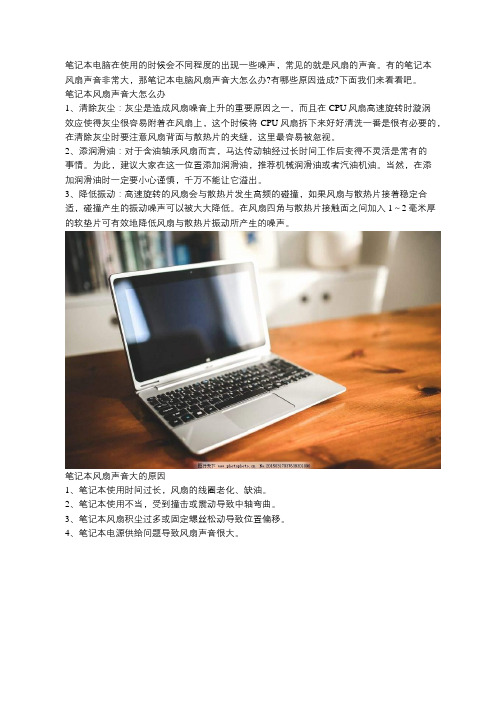
笔记本电脑在使用的时候会不同程度的出现一些噪声,常见的就是风扇的声音。
有的笔记本风扇声音非常大,那笔记本电脑风扇声音大怎么办?有哪些原因造成?下面我们来看看吧。
笔记本风扇声音大怎么办1、清除灰尘:灰尘是造成风扇噪音上升的重要原因之一,而且在CPU风扇高速旋转时漩涡效应使得灰尘很容易附着在风扇上,这个时候将CPU风扇拆下来好好清洗一番是很有必要的,在清除灰尘时要注意风扇背面与散热片的夹缝,这里最容易被忽视。
2、添润滑油:对于含油轴承风扇而言,马达传动轴经过长时间工作后变得不灵活是常有的事情。
为此,建议大家在这一位置添加润滑油,推荐机械润滑油或者汽油机油。
当然,在添加润滑油时一定要小心谨慎,千万不能让它溢出。
3、降低振动:高速旋转的风扇会与散热片发生高频的碰撞,如果风扇与散热片接着稳定合适,碰撞产生的振动噪声可以被大大降低。
在风扇四角与散热片接触面之间加入1~2毫米厚的软垫片可有效地降低风扇与散热片振动所产生的噪声。
笔记本风扇声音大的原因1、笔记本使用时间过长,风扇的线圈老化、缺油。
2、笔记本使用不当,受到撞击或震动导致中轴弯曲。
3、笔记本风扇积尘过多或固定螺丝松动导致位置偏移。
4、笔记本电源供给问题导致风扇声音很大。
如何给笔记本换散热风扇1、首先准备好用于更换的笔记本散热风扇,然后开始笔记本拆机。
拆机除了要把底部的螺丝卸干净,还要将显示器卸下,切不可强行拆开,主板很容易在这种情况下发生损坏。
2、笔记本拆开之后,找到散热器。
散热器和风扇是组合到一起的,要把它们整体拆卸再组装。
3、将散热器拆卸下后把散热器和风扇的固定螺丝拆下来,再将散热器出风口和风扇连接的胶布扯掉。
4、将出风口的灰尘清理干净,将新的风扇组装到散热器上,出风口和风扇连接处用上绝缘胶布粘好。
5、给CPU和显卡处涂抹新的液态硅胶,然后装上风扇,然后就是电脑组装的过程了。
6、组装完毕之后接通电源看是否成功启动,风扇的噪音情况如何,一切正常就表示成功了。
如何解决电脑风扇噪音过大故障

如何解决电脑风扇噪音过大故障电脑是我们日常生活和工作中不可或缺的工具,然而,有时候我们会面临电脑风扇噪音过大的问题。
这不仅会干扰到我们的工作和学习,还可能对电脑硬件造成损坏。
因此,解决电脑风扇噪音过大的故障非常重要。
本文将介绍几种有效的解决方法,帮助您降低电脑风扇噪音,提升使用体验。
1. 清洁电脑内部电脑风扇噪音过大的原因之一可能是因为内部积尘导致散热不良。
您可以拔下电脑电源,打开机箱,使用压缩气罐或吹风机将风扇周围的灰尘吹走。
同时,清洁电脑内部的散热器和散热片也是必要的。
请确保在清洁电脑内部时注意安全,避免损坏电脑零部件。
2. 更换风扇如果清洗后风扇噪音仍然很大,可能是风扇自身出现了故障。
您可以考虑更换风扇。
选择一个低噪音的风扇可以有效地减少噪音干扰。
在选择风扇时,您可以查看产品说明书或在线浏览评测,选择一个适合您电脑的型号,确保与主板兼容。
3. 调整风扇转速您可以通过调整电脑主板上的风扇转速来减小噪音。
通常,您可以通过BIOS设置或专门的软件控制风扇速度。
将风扇转速调整为适度的水平,既可以确保散热效果,又可以减少噪音。
请注意,在调整转速之前,请确保您了解如何正确操作,以免对电脑产生其他不良影响。
4. 安装降噪垫降噪垫是一种可以减少电脑风扇噪音的辅助设备。
这些垫子通常由阻尼材料制成,可以有效吸收和隔离噪音。
您可以将降噪垫放置在电脑底部或风扇周围,以减少噪音传播。
选择适合您电脑尺寸的降噪垫,并确保其与电脑底部良好接触。
5. 更新驱动程序和系统有时,电脑风扇噪音过大可能是由于系统或驱动程序的问题。
及时更新电脑的操作系统和相关驱动程序,可以解决由软件引起的故障。
您可以通过操作系统的自动更新功能来更新驱动程序或者访问相关硬件制造商的官方网站手动下载最新的驱动程序进行安装。
总结:在日常使用电脑时,如果遇到风扇噪音过大的问题,不要忽视,应及时采取有效的解决措施。
通过清洁电脑内部、更换低噪音风扇、调整风扇转速、安装降噪垫和更新驱动程序和系统等方法,可以帮助您降低电脑风扇噪音,提升使用体验。
电脑噪音问题解决方案降低风扇噪音的技巧

电脑噪音问题解决方案降低风扇噪音的技巧随着科技的不断进步,电脑已经成为我们日常生活中不可或缺的一部分。
然而,随之而来的问题之一是电脑噪音。
尤其是电脑风扇的噪音,往往让人感到非常困扰。
本文将向您介绍一些降低电脑风扇噪音的实用技巧,帮助您解决这一问题。
一、清洁风扇和散热器电脑风扇和散热器常常堆积灰尘,这不仅会影响散热效果,还会导致风扇产生噪音。
因此,定期清洁风扇和散热器是降低噪音的第一步。
您可以使用吹风机将灰尘吹走,或者用软刷子或棉签小心地擦拭风扇叶片和散热器表面。
二、更换风扇如果清洁后风扇噪音仍然很大,那可能是风扇出现了问题。
考虑更换风扇是一个不错的选择。
确保选择符合您电脑型号和规格的风扇。
市场上有许多低噪音风扇可供选择,这些风扇噪音较低,适合希望享受更安静使用体验的用户。
三、调整电脑风扇速度大多数电脑都提供了一种调整风扇速度的选项。
您可以进入BIOS设置或在操作系统中使用相关软件来调整风扇转速。
通常情况下,降低风扇转速可以显著降低噪音。
然而,需要注意的是,过低的风扇转速可能会导致电脑过热,影响性能。
因此,在调整风扇转速时需谨慎。
四、使用散热垫或散热支架散热垫或散热支架可以有效降低电脑噪音。
这些设备通常由降噪材料制成,能够减少风扇振动和噪音传导。
放置散热垫或散热支架于电脑底部,能够有效地缓解风扇噪音并提高整体散热效果。
五、调整电脑使用环境电脑使用环境也会对噪音产生一定的影响。
如果您的电脑放置在封闭的空间或者堆放物体较多的地方,噪音很容易产生回音或者被物体所储存。
因此,选择一个开放、通风良好的地方使用电脑,可以降低噪音的影响。
六、降低电脑负载电脑过载运行会导致风扇不断运转从而产生噪音。
因此,合理使用电脑,避免同时运行多个大型程序或者过多的任务,可以有效降低电脑的负载,从而使风扇噪音减小。
七、更新驱动程序和系统过时的驱动程序和系统也可能导致电脑风扇产生噪音。
及时更新驱动程序和系统可以解决许多与风扇噪音有关的问题。
- 1、下载文档前请自行甄别文档内容的完整性,平台不提供额外的编辑、内容补充、找答案等附加服务。
- 2、"仅部分预览"的文档,不可在线预览部分如存在完整性等问题,可反馈申请退款(可完整预览的文档不适用该条件!)。
- 3、如文档侵犯您的权益,请联系客服反馈,我们会尽快为您处理(人工客服工作时间:9:00-18:30)。
笔记本风扇噪音大怎么办笔记本噪音大的解决办法
笔记本电脑在使用一段时间后,或多或少会产生令人厌烦的噪音。
其中最大的噪音多数来源于笔记本散热风扇。
今天编辑总结了一些笔记本电脑噪音大的多种解决方案,希望对遇到笔记本噪音大而困扰的朋友有所帮助(笔记本屏幕保养技巧)。
笔记本在使用的时候会不同程度的出现一些噪声,这种情况在笔记本负载过高时会特别明显,长时间在这样的噪声环境下工作会对使用者产生一定的影响。
那么,如何才能够降低笔记本产生的噪声呢,接下来就为大家介绍一些简单的小方法。
笔记本电脑噪音来源
首先我们要知道,笔记本噪音主要的来源有以下四个方面:第一是笔记本的散热风扇工作时产生的,第二是机械硬盘读取数据时产生的,第三是光驱工作时产生的,第四是各种电子元器件工作时产生的。
笔记本摄像头怎么开,那么对于这四个因素来说,电子元器件的噪音比较微弱,我们可忽略不计;光驱噪声虽然很大,但是一般用户不经常使用。
因此日常使用笔记本产生的噪音主要是风扇和机械硬盘工作时产生的。
光驱使用时会产生很大的噪声
接下来分析一下笔记本日常使用时噪音是如何产生的。
首先是笔记本风扇的噪声:风扇是笔记本的主要散热器件,笔记本在工作时,内部产生的热量会由风扇排出,当笔记本内部温度过高或者使用时间过长的话,风扇的使用频率就会越高,从而导致产生过多的噪音,因此降低笔记本的内部发热量可以有效降低风扇产生的噪音。
其次是机械硬盘产生的噪声:现在大部分笔记本用户配置的硬盘都是机械硬盘,当笔记本工作时,硬盘就会进行数据的读写操作,当硬盘运行的负载过大时,产生的噪音也就越。
并且硬盘转速越高就会产生越大的噪音。
因此降低运行的负载,或是降低硬盘转数可以降低硬盘使用噪音。
笔记本电脑硬盘在使用时会产生较小噪音
分析完笔记本使用时噪音产生的来源之后,我们就开始着手解决这些困扰用户的噪音问题,主要从散热与系统优化入手,散热器一般是风扇最大的噪音来源。
笔记本显卡排行榜
清理笔记本主要散热区域
方法一:清理笔记本主要散热区域。
清理笔记本内的灰尘可以有效降低笔记本的发热量,从而降低风扇的使用频率达到降噪的效果。
由于笔记本的设计不同,各自的出风口以及风扇的设计也是处于不同的位置(笔记本怎么无线上网),接下来我就拿现在比较常见的一种笔记本设计进行说明如何进行清理操作。
在拆开笔记本之前,一定要先洗手将自身的静电排放出去,以免伤害内部的电子元器件,然后将笔记本电源切断,电池拿下来,找到合适的螺丝刀准备拆机。
详细步骤如下示意图所示:
笔记本散热器件以及出风口附近的灰尘比较多是主要清理的部位
由于笔记本在使用时,热量主要靠散热设备导出,灰尘也会有明显的堆积。
其余的电路板灰尘比较少,清洁时基本可以无视。
笔记本散热器出风口附近的灰尘附着明显
清理之后的笔记本出风口
在出风口上聚集了许多的灰尘,我们最好将散热组件拆下来清理,不过这样需要重新往CPU和芯片组上涂硅脂比较麻烦,并且有的机器还没有过保修期,这样拆除会失去保修,所以我们可以先用毛刷将大块灰尘轻轻粘走,在用气吹反复吹去表面的灰尘即可。
风扇的灰尘堆积也很明显这是重点清理的部位
拧下风扇附近的螺丝取下风扇
风扇内部灰尘堆积明显
风扇叶片上的灰尘也堆积了不少
风扇是笔记本散热的器件,如果其堆积的灰尘过多,肯定会影响到笔记本的散热性能,在清理笔记本风扇时要先使用镊子等物品把较大的污物夹取出来,再用气吹顺着入风的方向清理内部灰尘,重复几次这样的操作基本就可以清洁好风扇了。
也可以进一步拆卸风扇清理,这样会比较全面。
清理好之后笔记本内部清爽了许多,出风口通畅、热量排出快、笔记本内部发热量降低,风扇工作的频率也就自然降低了,产生的噪音会减少。
这里要提醒用户,有些笔记本底面拆卸后不能完成清灰,需要进一步拆解,这时最好拿到指定维修地点去进行清理。
合理调节笔记本的电源管理选项
方法二:合理调节笔记本的电源管理选项。
大部分的笔记本厂商会为笔记本安装电源管理软件(笔记本和台式电哪个好?),用户通过设置可以调节笔记本的性能,从而改善硬盘的负载程度,降低硬盘产生的噪音。
实用联想自带的电源管理软件优化噪音
今天我介绍的联想的电源管理具有CPU频率调节功能,可通过手动的方式,设置CPU的最高工作频率,将滑块设置在中间,则是自动调节,系统会根据负载的程度,动态分配CPU的工作频率;当滑块设置在最右端的时候,CPU处于最高工作频率;设置在最左边是工作于最低的频率,通过这样的配置,用户可以自行决定需要的是高性能,还是更舒适安静的工作。
通过配置CPU的性能实现噪声调控
除了电源管理之外,一些笔记本还设置了一键静音的功能。
当笔记本处于高负荷状态时,风扇转速很高,噪音很大,通过快捷键或是一些随机附带的软件,可以瞬间让风扇转速降下来,达到静音的目的,当然这时CPU的频率必然会降低,性能受到影响。
Win7自带的电源管理选项
电源选项可以自己进行设置
当然除了各厂商的电源管理以外,Windows 7也带有丰富的电源管理选项,合理利用也可调节笔记本的性能,从而达到降低噪音的目的。
充分利用第三方软件进行降噪
方法三:充分利用第三方软件进行降噪。
对于喜欢下载的朋友一定知道Windows离开模式,在这个模式下,笔记本关闭大部分设备的电源,但可以进行影音处理、BT下载、文件复制等操作(笔记本蓝牙怎么打开?),具有耗电少噪音低的特点,晚上挂机BT下载也不会很吵。
如果您安装了鲁大师,则可在节能加温选项中,进入离开模式,比起自己设置要简便不少。
鲁大师开启Windows离开模式优化笔记本噪音
除了鲁大师外还真有不少小工具可以帮到我们降噪,比如RMClock这个小软件,它可以调节CPU的电压,降低CPU的工作电压可以降低CPU的发热量,从而达到降低风扇转速的目的,由于该软件调低的只是CPU的工作电压,CPU的工作频率并没有改变,所以对处理器性能的影响也是比较小的。
运行RMClock后的界面
软件设置方案选调节笔记本的性能降低噪音
现在还使用XP系统的用户还可以下载使用SilentDrive这款软件,这是一款专门调节硬盘噪声的软件,这款软件有着四个调节选项,可以更好的对笔记本硬盘的噪声进行调控,不过对应不同的选项也会对硬盘的性能产生不同的影响。
SilentDrive的使用可以调节硬盘性能
speedfan这个软件也可以起到降噪的效果,它是直接对电脑的风扇转速进行调节,从而达到更为直接的静音效果,该软件主要是对台机电脑或者是HTPC进行降噪处理,笔记本发热量过大还是不建议使用,当风扇转速降低,内部热量无法及时排除,可能会引起温度过高而导致笔记本死机或者重启。
软件的使用调节多少都会对笔记本的性能起到一定的影响,对于一般用户来讲还是尽量不要使用,如果笔记本硬盘的噪声实在太大,建议用户更换硬盘或者安装性能更好、噪音更小的SSD固态硬盘。
最后还是要提醒各位笔记本用户,使用软件或电源管理对笔记本进行降噪处理必然会影响笔记本的使用性能,在工作或是游戏的时候还是不建议大家使用。
推荐阅读:买笔记本电脑要注意什么?
编辑小结:
笔记本根据配置的不同,产生的噪音大小也是不相同的,但是产生噪音的主要原因都是由风扇以及硬盘工作时产生的,之前介绍的这3种方法中,软件调节以及使用电源管理调节的方法不推荐普通用户使用(电脑百事网),因为在调节过程中很有可能修改到其他笔记本的设置,造成一些不必要的麻烦,并且降低噪音的效果很微弱。
相比较而言风扇清灰是最有效的降噪方法,这样做不仅可以降低噪音,还能够降低笔记本的温度
提升整体的性能。
